ຖ້າທ່ານ ກຳ ລັງໃຊ້ windows ເປັນເວລາດົນ, ທ່ານອາດຈະຕ້ອງການປ່ຽນການຕັ້ງຄ່າ Windows ແລະເບິ່ງ. ມີເຄື່ອງມືທີ່ມີຊື່ວ່າ Ultimate Windows Tweaker ທີ່ຊ່ວຍໃຫ້ຜູ້ໃຊ້ສາມາດປັບແຕ່ງປະສົບການໃນຄອມພີວເຕີ້ຂອງທ່ານໄດ້. Ultimate Windows Tweaker 4 ແມ່ນ Windows 10 ລ້າສຸດ ໃໝ່ ເພີ່ມບາງ tweaks ເຂົ້າໃນລະບົບປະຕິບັດການ ໃໝ່. ຖ້າທ່ານໄດ້ອັບເດດໃຫ້ Windows 10, ຫຼັງຈາກນັ້ນເຄື່ອງມືນີ້ແມ່ນ ໜຶ່ງ ໃນເຄື່ອງມືທີ່ດີທີ່ສຸດ.
ການ ນຳ ໃຊ້ເຄື່ອງມື ໃໝ່ ນີ້, ທ່ານສາມາດປັບແຕ່ງລະບົບຂອງທ່ານແລະເຮັດໃຫ້ລະບົບຂອງທ່ານໄວຂຶ້ນ, ປອດໄພແລະປອດໄພກວ່າ. ມັນຄ້າຍຄືກັບ TweakUI ສຳ ລັບ Windows 10. ທ່ານສາມາດປ່ຽນສ່ວນປະກອບທີ່ແຕກຕ່າງກັນຂອງລະບົບ Windows ຂອງທ່ານເຊັ່ນ: ບັນຊີຜູ້ໃຊ້, ການປະຕິບັດ, ຄວາມປອດໄພ & ຄວາມເປັນສ່ວນຕົວ, Internet Explorer, Menu ແລະລະບົບຂັ້ນສູງອື່ນໆ.
ແນະນໍາໃຫ້: ແກ້ໄຂ Gamepad ທີ່ບໍ່ຖືກຮັບຮູ້ໃນ Windows 10
Ultimate Windows Tweaker ມີບາງຕົວເລືອກທີ່ດີເລີດ, ແລະປັບແຕ່ງສ່ວນປະກອບທີ່ເຊື່ອງໄວ້. ໂດຍລວມ, ເປັນເຄື່ອງມືປັບປຸງລະບົບທີ່ບໍ່ເສຍຄ່າ. ຜູ້ໃຊ້ບາງຄົນໄດ້ລາຍງານວ່າມີບາງບັນຫາທີ່ກ່ຽວຂ້ອງກັບຄວາມເປັນສ່ວນຕົວກັບ Windows 10.
ໂດຍລວມແລ້ວ, ທ່ານຈະພົບເຫັນມີການເພີ່ມຂື້ນຫລາຍກວ່າ 200 tweaks ທີ່ທ່ານສາມາດເຮັດໄດ້ໃນ Windows 10. Ultimate Windows Tweaker 4 ສຳ ລັບ Windows 10 ເພີ່ມບາງ tweaks ໃໝ່ ເຂົ້າໃນລະບົບປະຕິບັດການ ໃໝ່. ທ່ານຜູ້ທີ່ໄດ້ຍົກລະດັບໃຫ້ເປັນ Windows 10, ຈຳ ເປັນຕ້ອງໃຊ້ມັນເພື່ອປັບແຕ່ງ Windows 10 ຂອງທ່ານໃຫ້ຖືກຕ້ອງ.
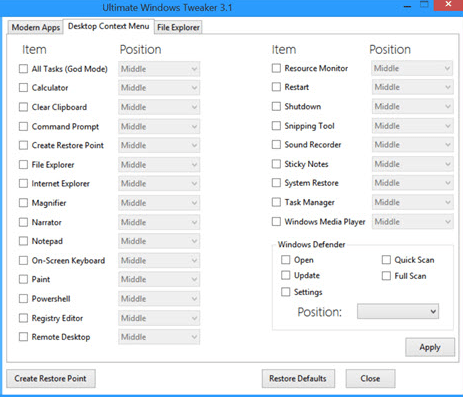
Ultimate Windows Tweaker ແມ່ນໂປແກຼມຟຣີທີ່ສາມາດເຮັດໃຫ້ລະບົບຂອງທ່ານໄດ້ໄວ, ປອດໄພກວ່າ, ເປັນສ່ວນຕົວແລະປອດໄພກວ່າດ້ວຍການກົດປຸ່ມຄູ່ເທົ່ານັ້ນ.
ປັບ: ການໃຊ້ tweak ນີ້ທ່ານສາມາດປ່ຽນການຕັ້ງຄ່າຂອງ Taskbar, Thumbnails, File Explorer ແລະ UI ທັນສະ ໄໝ ຂອງທ່ານ.
ບັນຊີຜູ້ໃຊ້: ປ່ຽນການຕັ້ງຄ່າການຄວບຄຸມບັນຊີຜູ້ໃຊ້.
tweaks ການປະຕິບັດ: ເພີ່ມປະສິດທິພາບ Windows 10.
ຄົ້ນຫາພາທະນາຍຄວາມ: ປ່ຽນການຕັ້ງຄ່າການຄົ້ນຫາ
ທ່ານອາດຈະກວດເບິ່ງຫລືເລືອກຕົວເລືອກທີ່ຈະໃຊ້ tweaks. ຖ້າທ່ານບໍ່ເຫັນຕົວເລືອກນັ້ນ, ມັນບໍ່ມີຫຼາຍທ່ານສາມາດເຮັດໄດ້ນອກ ເໜືອ ຈາກການຕິດຕັ້ງ Windows 10. ນອກຈາກນີ້ຍັງມີທາງເລືອກທີ່ຈະເປີດປ່ອງຢ້ຽມ ຄຳ ສັ່ງໃນບັນດາແຟ້ມທີ່ເລືອກຈາກເມນູດຽວກັນ. ມັນບໍ່ໄດ້ລວມເອົາຂໍ້ສະ ເໜີ ໃດໆຂອງຝ່າຍທີ 3 ຫລືທັງການຊຸກຍູ້ແບບນີ້.
ວິທີການໃຊ້ Ultimate Tweaker 4
ຂັ້ນຕອນທີ 1: Ultimate Windows Tweaker 4 ແມ່ນເຄື່ອງມືທີ່ບໍ່ເສຍຄ່າແລະງ່າຍດາຍ. ດາວໂຫລດເຄື່ອງມືທີ່ເປັນ zip ແລະສະກັດເອົາ.
ຂັ້ນຕອນທີ 2: ກ່ອນທີ່ຈະໄປຕິດຕັ້ງແລະປ່ຽນສິ່ງໃດສິ່ງ ໜຶ່ງ ໃນລະບົບຂອງທ່ານ, ທຳ ອິດສ້າງ a ຈຸດປະສົງຂອງລະບົບ.
ຂັ້ນຕອນທີ 3: ເມື່ອເຮັດ ສຳ ເລັດແລ້ວ, ທ່ານຕ້ອງເລືອກຂໍ້ຄວາມທີ່ທ່ານຕ້ອງສະ ໝັກ ໃຫ້ກວດເບິ່ງມັນ.
ຂັ້ນຕອນທີ 4: ຈາກນັ້ນກົດເຂົ້າ ສະຫມັກຂໍເອົາ ປຸ່ມ.
ຄຸນລັກສະນະ:
- ການໂຕ້ຕອບຜູ້ໃຊ້ທີ່ສະຫຼາດແລະເຂົ້າໃຈງ່າຍ
- 200+ ການປັບແຕ່ງ
- Portable
- ທາງເລືອກໃນການສົ່ງອອກແລະ ນຳ ເຂົ້າ
- ງ່າຍຕໍ່ການໃຊ້ Search
ແທນທີ່ຈະ, ທ່ານອາດຈະໃຊ້ເຄື່ອງມືດາວໂຫລດຈາກ Microsoft. ທ່ານສາມາດໃຊ້ເຄື່ອງມືເຫຼົ່ານີ້ເພື່ອຮັກສາຄວາມປອດໄພຈາກ USB ທີ່ຕິດເຊື້ອ. ເຄື່ອງມືທີ່ມີຊື່ວ່າ Unchecky ສາມາດຊ່ວຍໃນສິ່ງນັ້ນໄດ້ເຊັ່ນກັນ. ໂຊກດີ, ເຄື່ອງມືທີ່ບໍ່ເສຍຄ່າຫຼາຍຢ່າງສາມາດອັບເດດຄົນຂັບຂອງທ່ານໃນສອງສາມຄັ້ງທີ່ທ່ານກົດ.
ນອກ ເໜືອ ຈາກຄວາມສາມາດທີ່ມີປະສິດທິຜົນໃນການສ້ອມແປງການຈົດທະບຽນ, ມັນສາມາດເພີ່ມປະສິດທິພາບຄອມພິວເຕີ້ຈາກຫລາຍໆດ້ານ. ນອກຈາກນີ້, ມັນເລັ່ງລະບົບຂອງທ່ານໂດຍການໃຊ້ຕົວຈັດສັນຄວາມ ຈຳ. ຢູ່ດ້ານລຸ່ມຂອງ ໝວດ ໝູ່ ນີ້, ທ່ານຈະໄດ້ສັງເກດເບິ່ງບາງລະບົບພິເສດແລະການປັບແຕ່ງເຄືອຂ່າຍ. ສະນັ້ນທ່ານຕ້ອງມີສະຕິຮູ້ກ່ຽວກັບວິທີການຕິດຕັ້ງ!
ຂອບໃຈທີ່ອ່ານບົດຄວາມຂອງພວກເຮົາ !!
